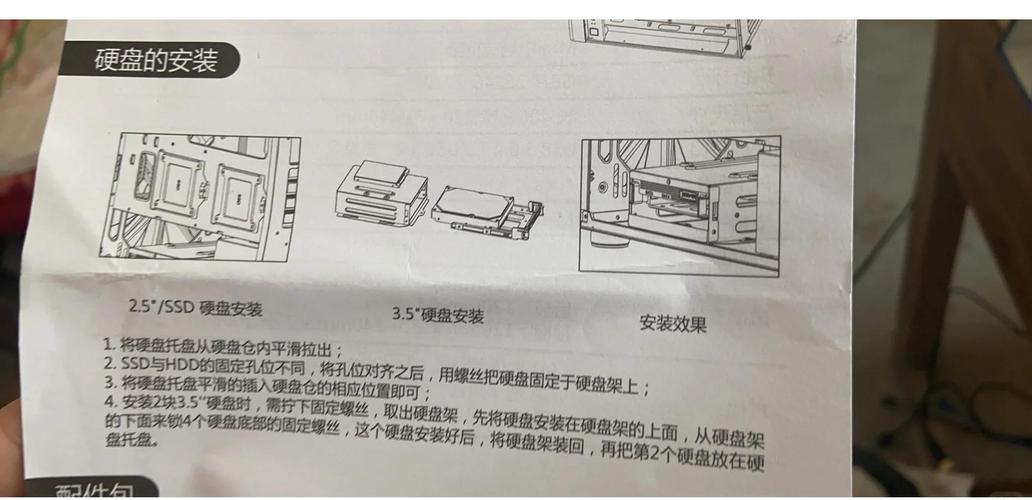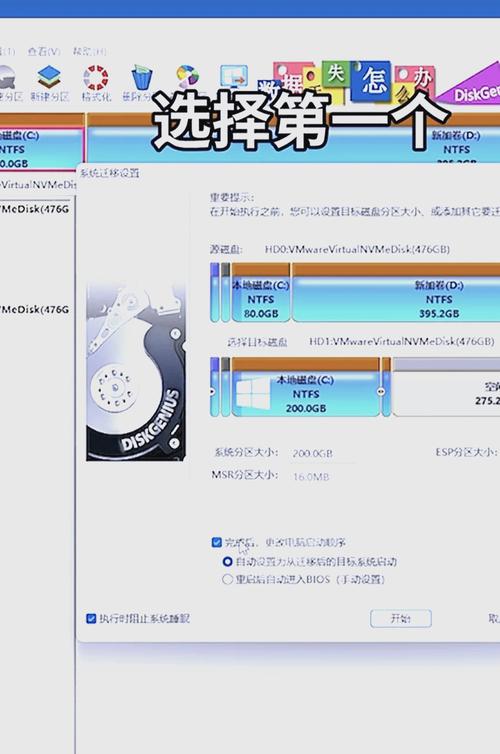台式电脑主机硬盘的安装不仅能满足增加存储空间的需要,同时也能显著提升电脑的整体性能。下面,我将逐一为大家讲解硬盘安装过程中的几个重要环节。

工具准备在开始硬盘安装之前,必须先将所需工具准备妥当。比如说,需要一把十字螺丝刀,这种工具在安装过程中极为关键,主要用于拆卸和安装主机机箱的螺丝。确保螺丝拆卸和安装正确,是硬盘安装能否顺利进行的前提。另外,还需要提前准备好与硬盘相匹配的数据线和电源线。优质的数据线确保了数据传输的稳定性,同时保证了硬盘与主机间数据交换的精确无误;电源线则稳定地供应了电力,保障了硬盘的正常运行。这些基础工作对于安装过程的顺利进行至关重要,每一环节都必不可少。只有全面做好准备,才能确保硬盘安装工作的顺利完成。

主机断电在着手安装硬盘之前,请务必确认台式电脑已经彻底断电。具体步骤为,首先将主机后侧的电源线从插座中稳妥地拔出,接着轻按主机前侧面板上的开机按钮,通过这样的方法来消除主机内部可能存在的剩余电量。执行这些步骤,旨在保障电脑硬件的安全,同时,它们还能有效避免安装时触电等风险,无疑是在安装环节中极为关键的防护手段。

打开机箱用十字螺丝刀拧松主机机箱侧面的螺丝,然后轻柔地取下侧板。取侧板时需小心,以免损坏机箱内部的部件。机箱侧板取下后,能够清楚地看到主机内部的布局,这样的空间环境为后续的硬盘安装步骤提供了便利。
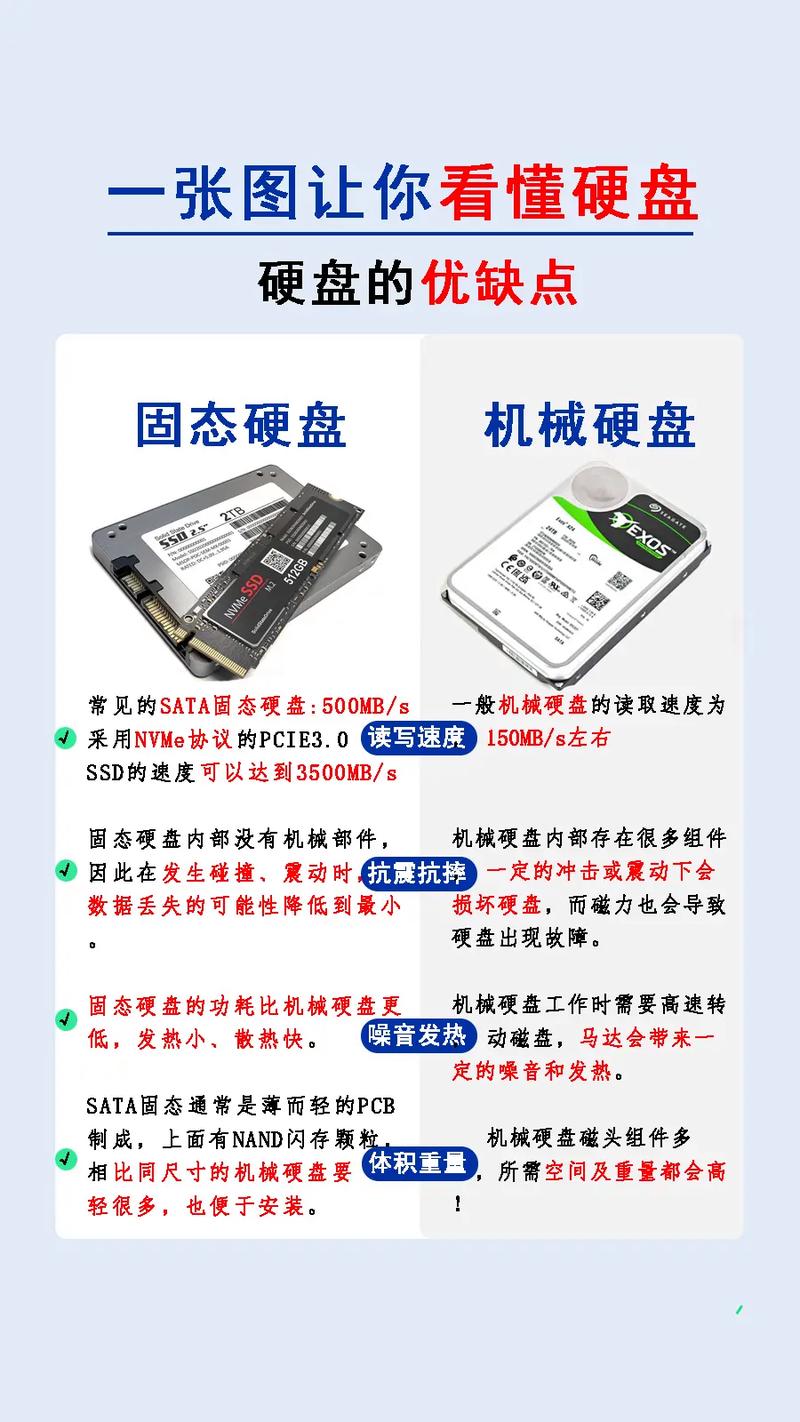
安装硬盘在主机内部,我们要找到一个可以安装硬盘的空槽,这个空槽可能是为硬盘设计的专用支架或托盘。然后,将硬盘轻柔地放入这个空槽,务必保证硬盘放置得非常平稳。之后,使用螺丝刀将硬盘牢固地固定在空槽中,拧螺丝时力度要适中,既不能拧得太松,也不能拧得太紧,以免对硬盘造成损伤。

连接线路在操作硬盘连接之前,必须先妥善连接硬盘的数据线和电源线。首先,要轻轻地将数据线的一端插入硬盘的数据接口,同时留意接口的形状和标识,以保证准确对接。然后,再将数据线的另一端准确连接到主板的相应接口上,同样要细致地检查接口是否相配,确保两者牢固连接。接下来,需将电源线插入硬盘的电源接口,操作过程中要仔细观察接口的朝向和具体位置,确保接口能够精确匹配,如同拼图般紧密连接。在连接过程中,务必关注接口的方向和位置,以确保接口能够精确对接,否则硬盘可能无法正常运作。若接口连接出现偏差,硬盘可能无法正常运行,进而引发系统在数据存储与读取环节出现故障,故此,在连接线路时务必格外谨慎,必须严格遵循正确的方法和操作步骤。
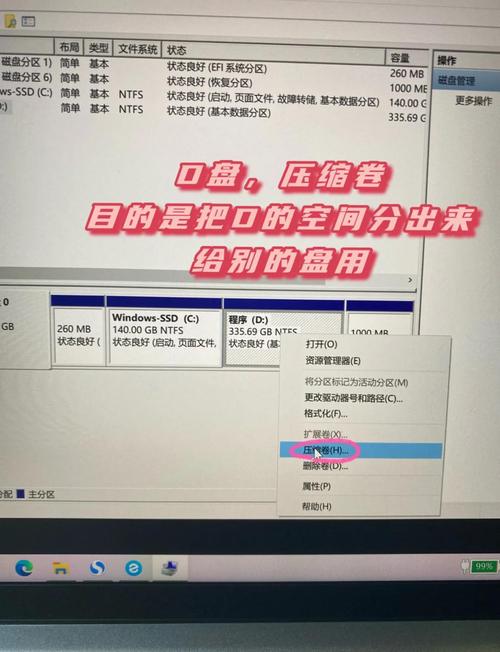
调试测试将机箱侧板重新安装到位,确保螺丝都已拧紧,然后连接主机电源插头,启动电脑。进入BIOS设置界面,查看新硬盘是否被系统所识别。若识别成功,便可在操作系统中对硬盘进行分区和格式化操作,完成这些步骤后,新硬盘即可正常使用。
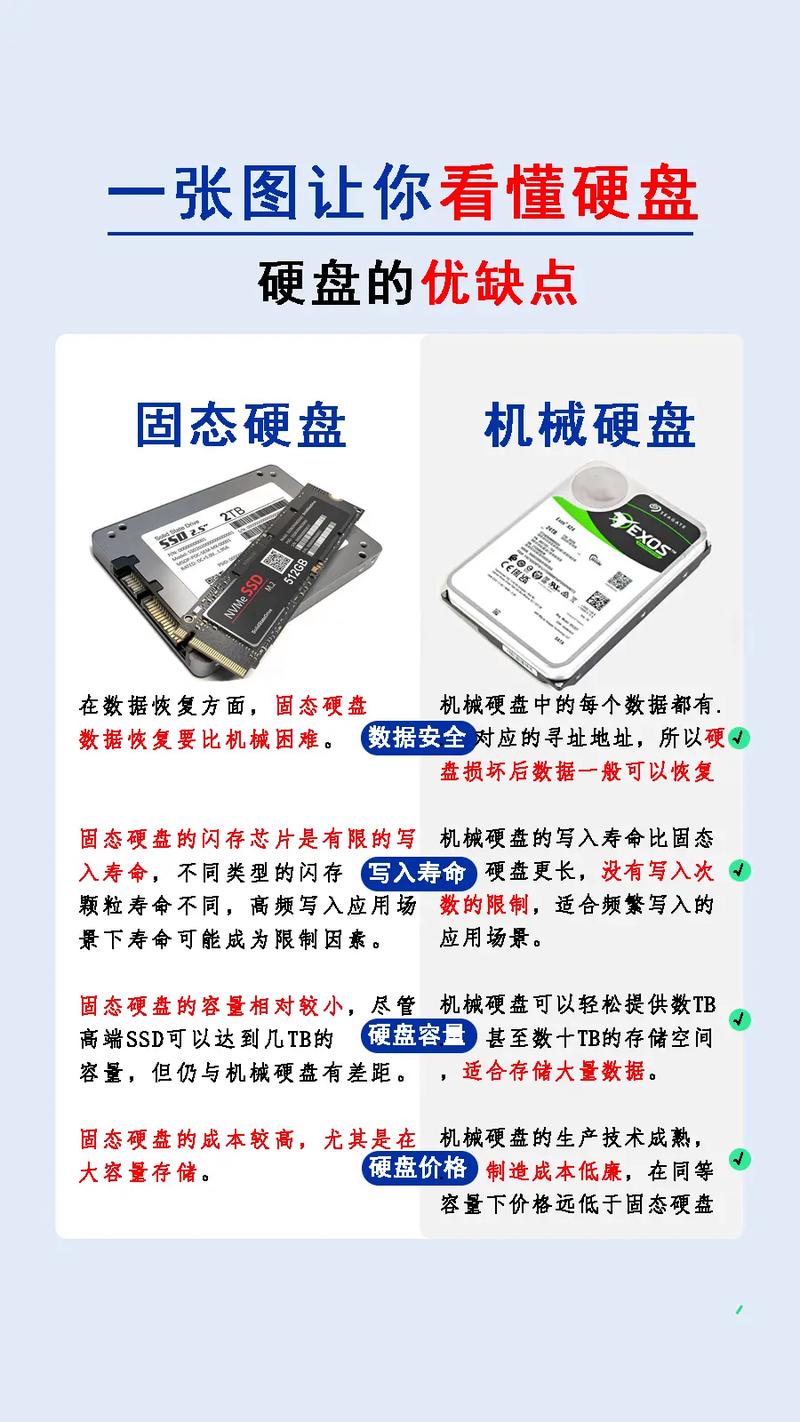
在安装硬盘的时候,大家有没有遇到什么难题?如果这篇文章对您有所启发,不妨给个赞,也可以选择转发分享。